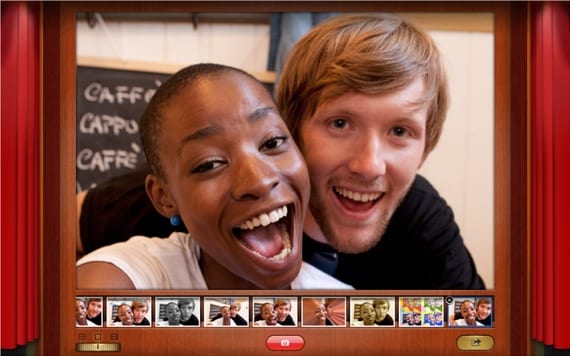
Както се казва в заглавието на публикацията, става дума за възможността да деактивираме „светкавицата", когато правим снимка с приложението Photo Booth на нашия Mac. Това приложение стартира светкавицата по подразбиране и понякога може дори да „изгори" снимката ако сме на места с много светлина, затова имаме възможност за отмяна на флаш може да дойде по-удобно.
Очевидно тази опция не е деактивиран завинагиДалеч от това, просто можем да се справим без светкавицата в някои от снимките, които правим с приложението Photo Booth пред нашия Mac. Със сигурност знам, че използването на Photo Booth идва най-вече в началото на Mac , но в някои Понякога може да дойде по-удобно, без да добавя някой от ефектите, които приложението има. За да деактивираме светкавицата, просто трябва да задържим клавиш точно по време на правенето на снимката и тя вече не се появява.
Този ключ не е нищо друго освен смяна, само този по-горе fn и под капитал:
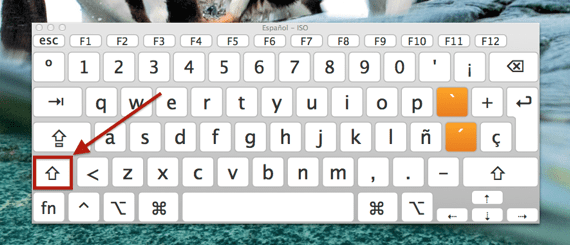
Предполагам, че ще работи на по-стари операционни системи, но не мога да го тествам, така че ако имате възможност да използвате Photo Booth в OS X Mountain Lion, Lion или друга OS X различни от Mavericks и опитайте да натиснете shift, за да видите дали и той анулира светкавицата, би било интересно, ако сте я оставили в коментари, въпреки че със сигурност позволява отмяна на „този ефект“ в предишната OS X.
Повече информация - Къде приложението iPhoto на Mac запазва снимките ми?